Fråga
Problem: Hur fixar jag "Error NSPOSIXErrorDomain" i webbläsaren Safari?
Hej, när jag försöker komma åt en webbplats på min server från Safari 11 får jag meddelandet "Åtgärden kunde inte slutföras" följt av protokollfelet NSPOSIXErrorDomain: 100. Mina andra webbläsare fungerar perfekt men Safari laddar inte hemsidan. Hur kan jag åtgärda detta fel?
Löst svar
NSPOSIXErrorDomain error är ett vanligt protokollfelmeddelande som visas i webbläsaren Safari. Att ta emot det här felet kan vara särskilt frustrerande när du surfar på webben eftersom det gör att du inte kan nå dina önskade domäner. Lyckligtvis finns det några anledningar till att du kan stöta på det här felet och även några sätt att åtgärda det.
Som vi redan har nämnt uppstår NSPOSIXErrorDomain-felet i webbläsaren Safari på MacOS[1] enheter. I de flesta fall visas detta meddelande bara på Safari medan andra webbläsare fungerar perfekt. Många användare rapporterar att detta problem uppstår efter systemuppgraderingen eller att internetåtkomsten blir begränsad på alla webbläsare vid tillfället.
När detta fel inträffar kan du se detta eller liknande meddelande på skärmen:
Safari kan inte öppna sidan
Safari kan inte öppna sidan. Felet är: "Åtgärden kunde inte slutföras. Protokollfel ” (NSPOSIXErrorDomain: 100)
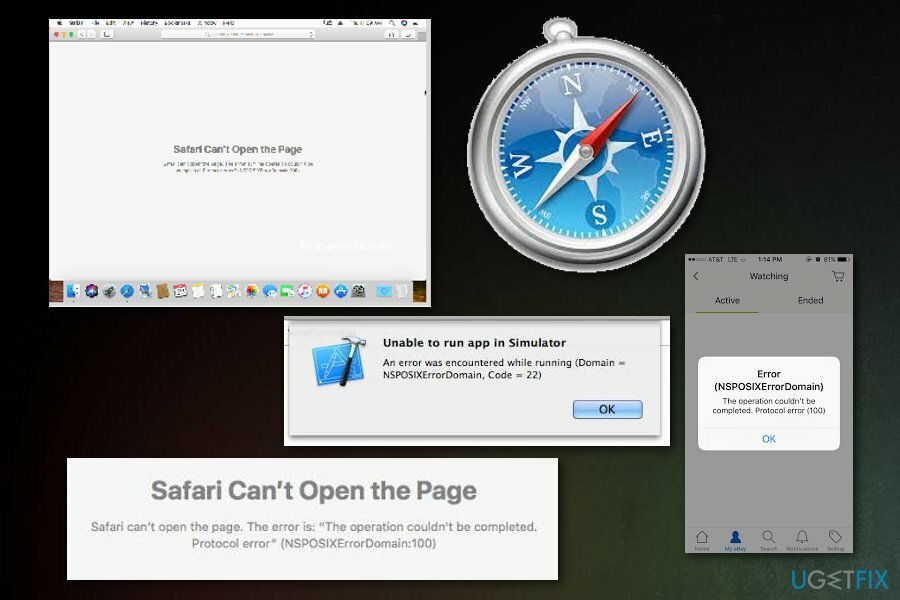
NSPOSIXErrorDomain-fel kan uppstå när du försöker komma åt internet i din webbläsare men det finns några olika orsaker till detta. Förmodligen är huvudproblemet anslutningsproblemet men det kan finnas en annan anledning till att detta fel uppstår på din skärm.
Det finns också en möjlighet att ett av programvarupaketen på din enhet blockerar åtkomsten till Internet eller hindrar vissa applikationer från att komma åt webben. Felet kan också associeras med ett brandväggsprogram från tredje part eller en internetsäkerhetsapplikation på din enhet. Ett av Integos Mac-program (t.ex. Net Nanny eller VirusBarrier) kan också orsaka detta fel.
Sätt att bli av med NSPOSIXErrorDomain-fel
NSPOSIXErrorDomain felkod kan påverka en av dina webbläsare, ett fåtal av dem eller till och med inaktivera internetanslutningen i allmänhet. För att åtgärda det specifika problemet och använda dina applikationer korrekt, kontrollera din brandvägg eller internetsäkerhetsapplikationer. Observera att skadlig programvara[2] kan också relateras till detta problem, så en fullständig genomsökning med ReimageMac tvättmaskin X9 rekommenderas också. Om en skanning inte returnerar någon värdefull information, följ metoderna nedan. Du kan behöva prova alla eller åtminstone några för att bli av med NSPOSIXErrorDomain-felet helt.
Metod 1: Ta bort säkerhetsapplikationer och tredje parts brandvägg
För att reparera skadat system måste du köpa den licensierade versionen av Reimage Reimage.
Olika tredjepartsapplikationer kan blockera åtkomsten till internet för vissa applikationer. Du måste ta bort datorsäkerhetsprogram och andra produkter för att säkerställa att det här felet inte uppstår igen. Se dock till att du hittar alternativ säkerhetsprogramvara för att vara säker på nätet.[3]
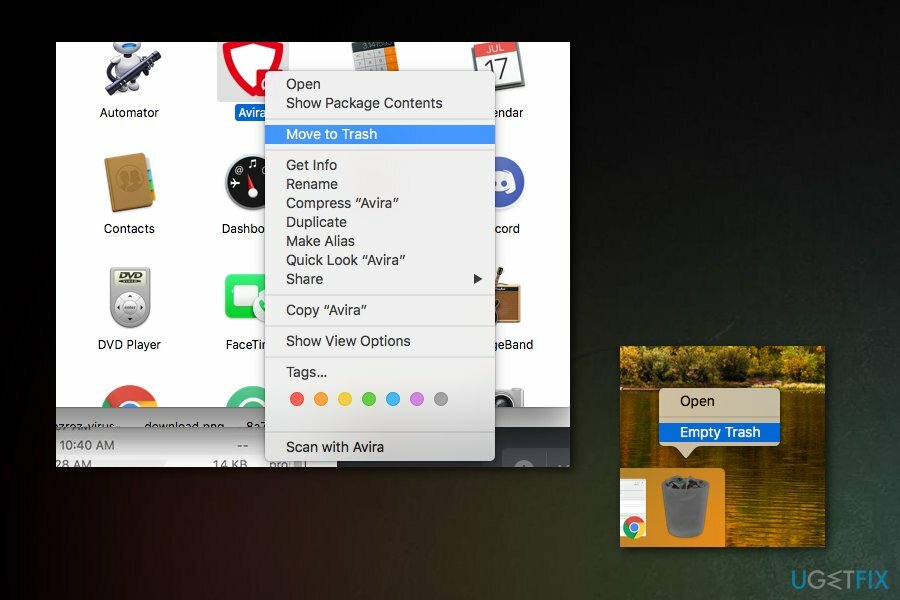
Avinstallera tredje parts brandväggar, antivirus och andra internetsäkerhetsprogram.
- Öppen Upphittare och gå till Ansökningar, välj det särskilda programmet, högerklicka och välj Flytta till papperskorgen.
- Töm sedan papperskorgen.
- Använd avinstallationsappar som rekommenderas att använda av applikationsutvecklare och ta bort programmet med tillhörande filer helt från systemet.
Efter allt detta avinstallerar du, starta om din enhet genom att gå på Apples logotyp i den översta menyraden och välj Omstart. Försök sedan att starta en webbläsare och besök sidan du hade problem med igen. Ibland kan det räcka att ersätta din säkerhetsprogramvara med alternativa applikationer för att glömma att se NSPOSIXErrorDomain-felet igen.
Metod 2: Avinstallera Intego-program från Mac
För att reparera skadat system måste du köpa den licensierade versionen av Reimage Reimage.
Specifika applikationer utvecklade för Mac-datorer, kända som Intego, kan också orsaka problem relaterade till NSPOSIXErrorDomain-felkoden. I de flesta fall uppstår felet efter systemuppdateringar. Om det finns Intego-applikationer relaterade till föräldrakontroll eller Internetsäkerhet kan felet uppstå. Net Nanny eller VirusBarrier är de vanligaste programmen relaterade till detta fel.
För att åtgärda problemen måste du ta bort dessa appar. Om du har stött på ett NSPOSIXErrorDomain-fel och har Intego-program installerade på enheten, avinstallera befintliga program och associerade filer från MacOS.
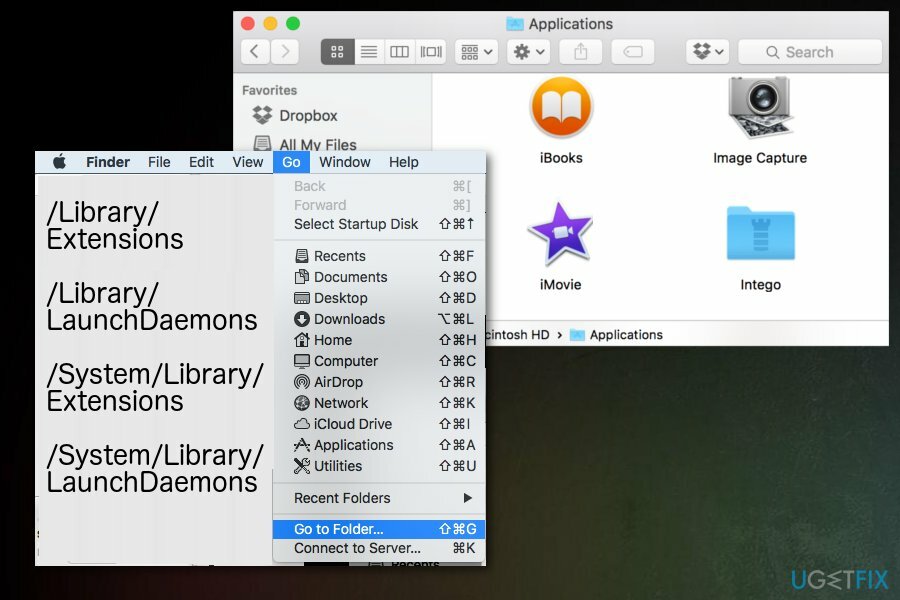
- Lansera Upphittare;
- Klick Gå i menyraden högst upp på skärmen;
- Klick Gå till mapp och skriv sökvägar listade nedan;
- Kontrollera varje mapp för filer som är associerade med Intego.
Sök efter dessa vägar:
- /Library/Extensions
- /Library/LaunchDaemons
- /System/Library/Extensions
- /System/Library/LaunchDaemons
Metod 3: Ändra direkta Safari-inställningar
För att reparera skadat system måste du köpa den licensierade versionen av Reimage Reimage.
Om du har haft NSPOSIXErrorDomain-felet relaterat till den enda specifika domänen, kan den här metoden vara den mest användbara för dig:
- Gå till Safari webbläsare och preferenser;
- Välj Integritet och Detaljer/Mer data;
- Hitta den aktuella domänen och rensa cookies genom att klicka Avlägsna.
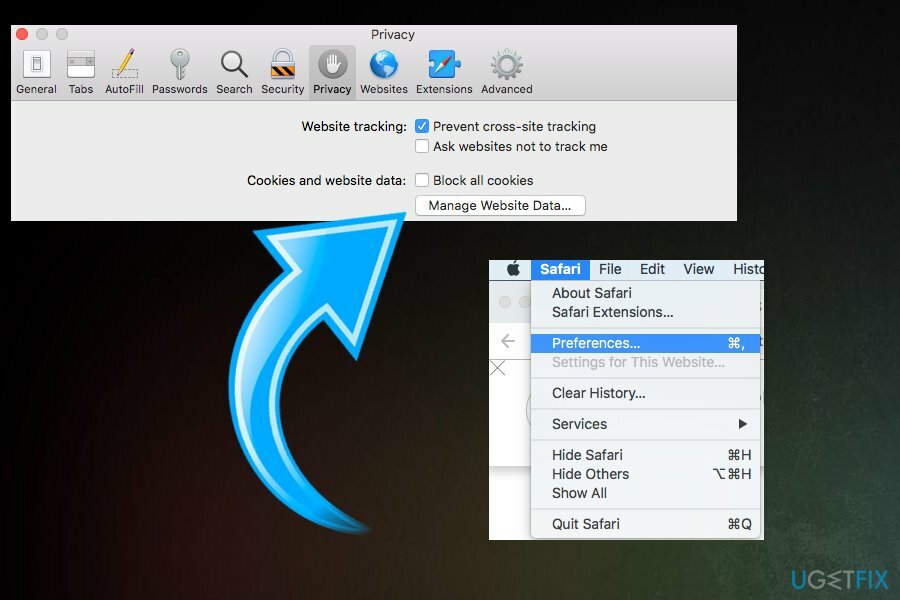
Reparera dina fel automatiskt
ugetfix.com-teamet försöker göra sitt bästa för att hjälpa användare att hitta de bästa lösningarna för att eliminera sina fel. Om du inte vill kämpa med manuella reparationstekniker, använd den automatiska programvaran. Alla rekommenderade produkter har testats och godkänts av våra proffs. Verktyg som du kan använda för att åtgärda ditt fel listas nedan:
Erbjudande
gör det nu!
Ladda ner FixLycka
Garanti
gör det nu!
Ladda ner FixLycka
Garanti
Om du misslyckades med att åtgärda ditt fel med Reimage, kontakta vårt supportteam för hjälp. Vänligen meddela oss alla detaljer som du tycker att vi borde veta om ditt problem.
Denna patenterade reparationsprocess använder en databas med 25 miljoner komponenter som kan ersätta alla skadade eller saknade filer på användarens dator.
För att reparera skadat system måste du köpa den licensierade versionen av Reimage verktyg för borttagning av skadlig programvara.

Få åtkomst till geobegränsat videoinnehåll med ett VPN
Privat internetåtkomst är ett VPN som kan förhindra din Internetleverantör, den regering, och tredje part från att spåra din online och låter dig vara helt anonym. Programvaran tillhandahåller dedikerade servrar för torrenting och streaming, vilket säkerställer optimal prestanda och inte saktar ner dig. Du kan också kringgå geografiska begränsningar och se tjänster som Netflix, BBC, Disney+ och andra populära streamingtjänster utan begränsningar, oavsett var du befinner dig.
Betala inte ransomware-författare – använd alternativa alternativ för dataåterställning
Attacker med skadlig programvara, särskilt ransomware, är den överlägset största faran för dina bilder, videor, jobb- eller skolfiler. Eftersom cyberkriminella använder en robust krypteringsalgoritm för att låsa data, kan den inte längre användas förrän en lösensumma i bitcoin har betalats. Istället för att betala hackare bör du först försöka använda alternativ återhämtning metoder som kan hjälpa dig att återställa åtminstone en del av förlorad data. Annars kan du också förlora dina pengar, tillsammans med filerna. Ett av de bästa verktygen som kan återställa åtminstone några av de krypterade filerna – Data Recovery Pro.
Läs på andra språk
• Español
• Français
• Polski
• Lietuvių